
发布时间:2015-05-29 10: 12: 36
在视频剪辑软件会声会影x8新功能大解析中,小编有为大家介绍过覆叠选项中新增的视频遮罩,确实很实用,很方便,但是会声会影x8中自带的视频遮罩只有一种,会让用户顿时觉得累觉不爱。所以这期教程小编决定教大家用会声会影x8制作视频遮罩。
视频遮罩也就是动态遮罩的别称,自己制作视频遮罩的方法很多,今天小编就教大家其中的一种,根据视频内容制作专属的动态遮罩。
视频内容:会声会影x8制作视频遮罩教程
操作步骤主要有以下几个步骤:

图1:视频素材准备
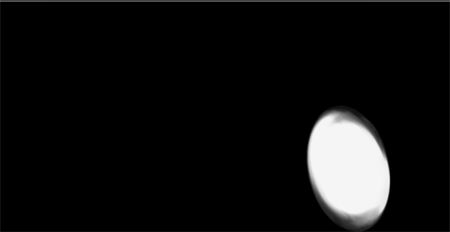
图2:为白色色块添加遮罩
1)首先准备一段视频素材放置在视频轨道上,准备一个白色色块放置在覆叠轨上,并为其添加一适合的遮罩。

图3:为视频遮罩设置运动路径
1)选中覆叠轨上的白色色块,右击鼠标选择“自定义动作”将透明度调整为60,然后调整色块的大小与旋转角度,使其与小新大小一致,全部调整好之后将透明度全部恢复为100即可。
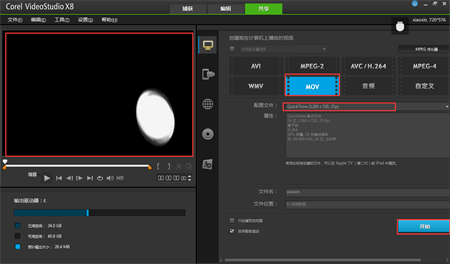
图4:输出制作好的视频遮罩
1)自定义动作设置完成后,就可以输出了,视频遮罩默认的格式是MOV格式的,所以我们选择MOV格式,至于分辨率可以自己选择,一般1280*720的就可以了,选择放置的文件夹,点击确定输出。
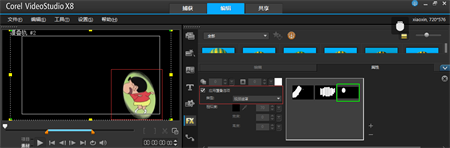
图5:添加制作好的视频遮罩
1)输出之后再次返回编辑栏,复制视频素材到覆叠轨2中,双击,在属性栏中,点击“遮罩和色度键”,勾选“应用覆叠选项”,在类型里选择“视频遮罩”,然后点击右侧的“+”,将刚刚输出的MOV视频添加进来,然后将其添加到覆叠轨2中的视频中,视频就会变成图5的样式。
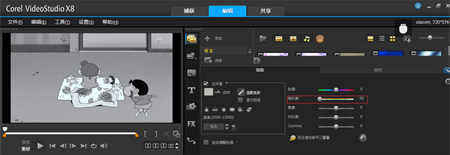
图6:将视频轨上素材转为黑白色,使其形成对比
2)然后将视频轨上的素材调整为黑白色的形成对比,设置方法是:双击素材,在编辑栏中选择“色彩校正”,将视频轨上素材调整为黑白色,可以很明显的看到两者的对比。

图7:添加视频遮罩效果展示
3)添加视频遮罩之后两者的对比,这样的效果也常常应用在影视作品中,例如一个人心情低落,头顶会有一团挥之不去的乌云,就完全可以用视频遮罩来制作。
以后再也不用为只有一种视频遮罩而烦恼了,因为完全可以自己制作了。小编做了一个视频遮罩的视频:【会声会影x8】教你制作动态相册,大家可以对比之前的动态相册,不但效果更炫了,制作时间也节省了很多,有兴趣的可以试试哦。
展开阅读全文
︾
很多同学在剪辑视频过程中,需要使用视频剪辑软件对内容进行处理。其中,会声会影作为一款备受青睐的视频剪辑工具,有很多丰富的功能,今天就以会声会影为例,带大家了解会声会影的遮罩功能,一起来看看会声会影遮罩有什么用,会声会影遮罩怎么用的相关内容。
查看详情遮罩帧是对素材本身加载并对素材进行部分遮挡、同时使素材被遮挡的部分变得透明、这个功能在会声会影视频制作的过程中有很重要的用途,下面小编就为大家分享收集到的650款漂亮实用的遮罩素材。
查看详情《可乐戒指》是梁静茹的一首小情歌,歌曲的轻快曲调,令人想起青涩单纯的爱情,很美好,很憧憬;梁静茹演绎得也非常甜美,并且歌词给人以希望,令人感慨:人在真爱面前可以什么要求都没有,只要一起把爱活成最美的钻石就好。
查看详情